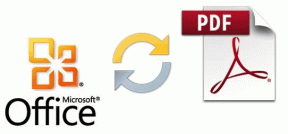Windows 8: Cara Mengaktifkan Dialog Konfirmasi Penggabungan Folder
Bermacam Macam / / January 22, 2022

Namun, Windows selalu menangani konflik semacam itu dan melindungi data agar tidak tercampur. Ini membantu Anda menggabungkan konten folder yang berkonflik. Di versi Windows sebelumnya, Anda akan melihat dialog konfirmasi penggantian folder di mana Anda dapat memilih untuk menggabungkan konten atau melewatkan penyalinan sama sekali untuk folder yang berkonflik.
Tip keren: Jika Anda adalah pengguna tingkat lanjut dan ingin benar-benar berhati-hati tentang apa yang harus dipindahkan dan apa yang akan digabungkan, Anda memerlukan alat canggih. WinMerge adalah salah satu aplikasi yang memungkinkan Anda bandingkan file atau folder dan gabungkan perbedaannya.
Tetapi jika Anda adalah pengguna Windows 8, Anda pasti sudah melewatkan dialog konfirmasi seperti itu. Tanpa persetujuan pengguna, sistem operasi menggabungkan konten secara default. Meskipun ini default, ini tidak wajib. Faktanya, Windows 8 memberi Anda pilihan di sini, dan itulah yang akan kita bicarakan.
Inilah cara Anda dapat mengaktifkannya:
Langkah 1: Buka instance file explorer.
Langkah 2: Pada pita navigasikan ke Melihat tab dan klik pada Pilihan ikon; seperti yang ditunjukkan pada gambar di bawah ini.

Langkah 3: Ini akan memunculkan Pilihan folder jendela. Beralih ke Melihat tab dan gulir ke bawah Pengaturan lanjutan untuk menemukan opsi yang mengatakan Sembunyikan konflik penggabungan folder.

Langkah 4: Hapus centang opsi itu untuk mengaktifkan 'tampilkan dialog konfirmasi' untuk semua konflik gabungan. Klik Menerapkan dan Baik.
Itu menyelesaikan pengaturan. Mulai sekarang jika Anda mencoba untuk memindahkan folder dengan nama yang sama dengan beberapa folder lain di tujuan, Anda akan melihat dialog konfirmasi.

Dan, seperti yang terlihat dari gambar di atas, Anda dapat mengizinkan Windows untuk menggabungkan folder atau melewatkan menyalin folder itu ke tujuan.
Beberapa Poin Penting
Pengaturan ini tidak berlaku untuk file yaitu jika Anda mencoba untuk memindahkan file dan file dengan nama yang sama ada di tujuan, mereka tidak digabungkan. Sebagai gantinya Anda akan diminta untuk mengganti. Anda juga dapat melewati atau membandingkan file secara manual.

Jika file dengan nama yang sama ditemukan selama pemindahan folder, maka Anda akan mendapatkan pesan serupa. Ini tidak tergantung pada penggabungan folder dan akan muncul terlepas dari status aktivasi dialog konflik gabungan.

Kesimpulan
Menjaga komputer Anda terorganisir dalam hal file dan folder bukanlah tugas yang mudah. Hanya perlu beberapa hari bagi pengguna komputer baru untuk mengacaukan desktop dan lokasi lain dengan semua jenis folder dan file. Oleh karena itu, kemungkinan menemukan folder dengan nama yang sama di dua lokasi berbeda di komputer hampir tidak kecil, dan itu berarti peluang untuk menggabungkannya tanpa disadari juga ada.
Menggabungkan dialog konflik hanyalah salah satu cara untuk tetap waspada. Teknik lainnya adalah memelihara struktur direktori sub-folder untuk berbagai jenis file. Jika Anda mencari hal seperti itu, periksa alat yang telah kami tulis di artikel itu.